- Lorsque le noyau du patcher PvP.net cesse de fonctionner, vous devez essayer de relancer l'application avec des privilèges d'administrateur.
- La suppression de certains des fichiers de correctifs du jeu peut être très utile pour que votre jeu fonctionne à nouveau correctement.
- Si vous choisissez de supprimer les fichiers de correctifs de jeux, veillez à ne pas modifier d'autres fichiers, car cela pourrait empêcher le démarrage des processus de jeux Windows 11.
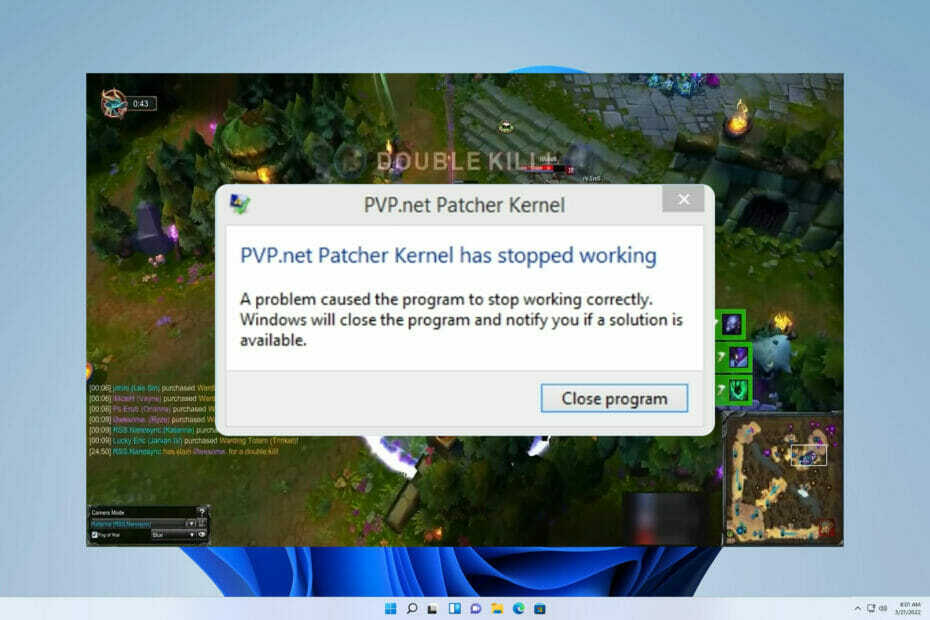
XINSTALLER EN CLIQUANT SUR LE FICHIER DE TÉLÉCHARGEMENT
Ce logiciel réparera les erreurs informatiques courantes, vous protégera contre la perte de fichiers, les logiciels malveillants, les pannes matérielles et optimisera votre PC pour des performances maximales. Résolvez les problèmes de PC et supprimez les virus maintenant en 3 étapes faciles :
- Télécharger l'outil de réparation Restoro PC qui vient avec des technologies brevetées (brevet disponible ici).
- Cliquez sur Lancer l'analyse pour trouver les problèmes Windows qui pourraient causer des problèmes au PC.
- Cliquez sur Tout réparer pour résoudre les problèmes affectant la sécurité et les performances de votre ordinateur
- Restoro a été téléchargé par 0 lecteurs ce mois-ci.
Tous les passionnés de League of Legends sont bien conscients de cette erreur. Vous vous amusez à jouer au jeu, et de nulle part, un message d'erreur apparaît - le noyau du patcher PvP.net a cessé de fonctionner.
Les plantages dans le jeu sont le résultat de cette erreur. Pour le moins, c'est très irritant. De plus, le programme client ne se rouvrirait pas après le crash et sa réinstallation ne fonctionnerait pas toujours.
Il s'agit d'une erreur très aléatoire, et il n'y a pas une circonstance particulière qui la cause. Cela se produit fréquemment lorsque les fichiers de correctifs sont corrompus ou que le programme est lancé en tant qu'utilisateur ordinaire plutôt qu'en tant qu'administrateur.
Par conséquent, il existe de nombreuses options pour résoudre ce problème de noyau de correctif PvP.net. Dans cet article, nous vous présenterons les meilleures solutions.
Ce n'est pas la seule erreur que les utilisateurs ont rencontrée, et beaucoup ont signalé Erreur League of Legends 004 sur leur PC également.
Comment puis-je réparer le noyau du patcher PvP.Net s'il ne répond pas ?
1. Lancer League of Legends en tant qu'administrateur
- Localisez l'application sur votre ordinateur, faites un clic droit dessus et sélectionnez le Exécuter en tant qu'administrateur option.
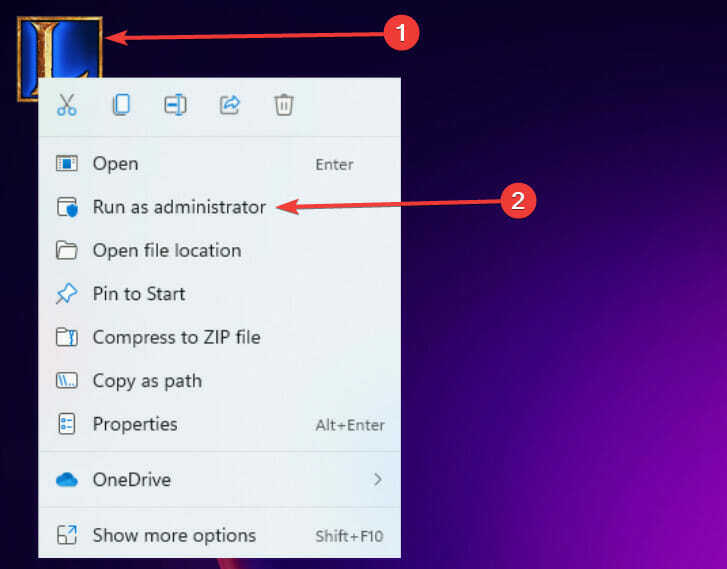
- Si le problème disparaît, quittez le jeu et passez à l'étape suivante.
- Faites un clic droit sur l'icône du jeu et sélectionnez le Propriétés option.
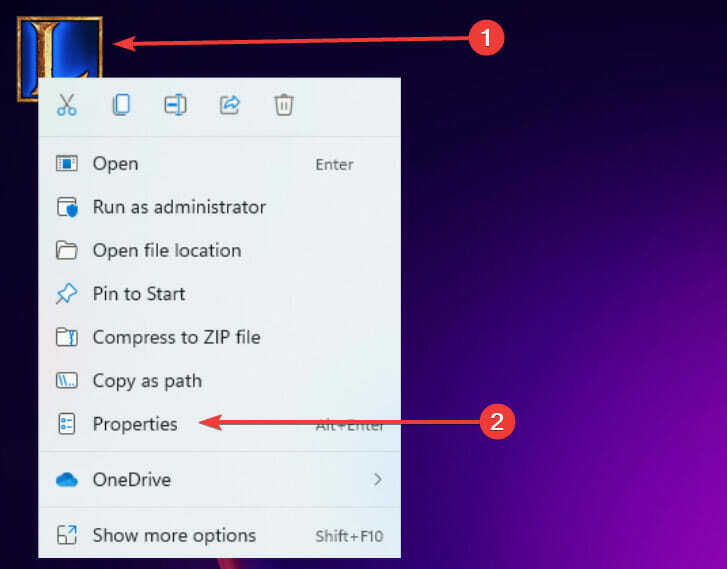
- Cliquez sur l'onglet compatibilité, sous le menu Paramètres, cochez l'option Exécuter ce programme en tant qu'administrateur, puis cliquez sur les boutons OK et Appliquer.
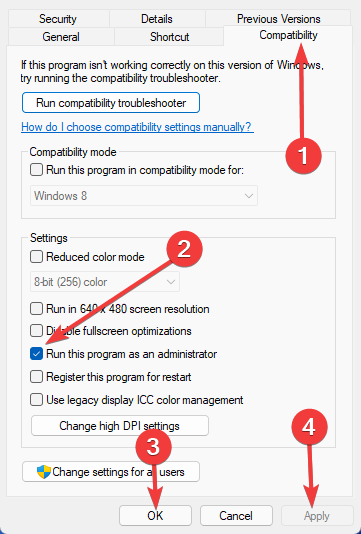
C'est la solution la plus simple à l'erreur. Pendant que vous donnez des droits d'administrateur de programme, il peut mener ses activités sans être gêné, en contournant les vérifications du système et les pare-feu qui auraient été obligatoires lors de son exécution dans la routine mode.
2. Terminer la tâche
- Faites un clic droit sur le menu Démarrer et sélectionnez Gestionnaire des tâches.
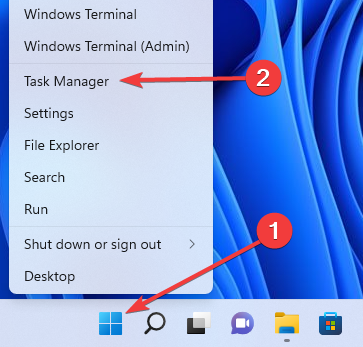
- Recherchez les processus League of Legends dans le Gestionnaire des tâches, cliquez dessus avec le bouton droit de la souris et sélectionnez l'option Fin de tâche.
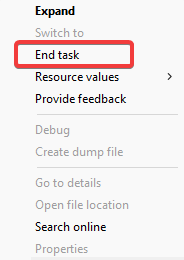
- Redémarrez le programme pour voir si le problème est résolu.
Une autre solution rapide qui a été efficace pour de nombreux clients consiste à arrêter et à redémarrer l'application et les processus des jeux sur le gestionnaire de tâches de Windows 11. Lorsque cela est fait, il ferme toutes ses fenêtres et supprime toutes les données stockées dans la mémoire du PC.
- Comment booster votre FPS et vos performances League Of Legends
- Correction: Problèmes d'écran noir de League of Legends dans Windows 10/11
- Comment télécharger Adobe Reader gratuit pour Windows 11
- 15 meilleurs thèmes et skins Windows 11 à télécharger gratuitement
- 3 façons simples de continuer à utiliser Internet Explorer sous Windows 11
3. Supprimer les fichiers de patch du jeu
- Sur votre PC, localisez le répertoire de League of Legends et ouvrez le dossier RADS.
- Dans ce dossier, naviguez :
projets/lol_air_client/versions - Supprimez maintenant le releasemanifest et S_OK des dossiers.
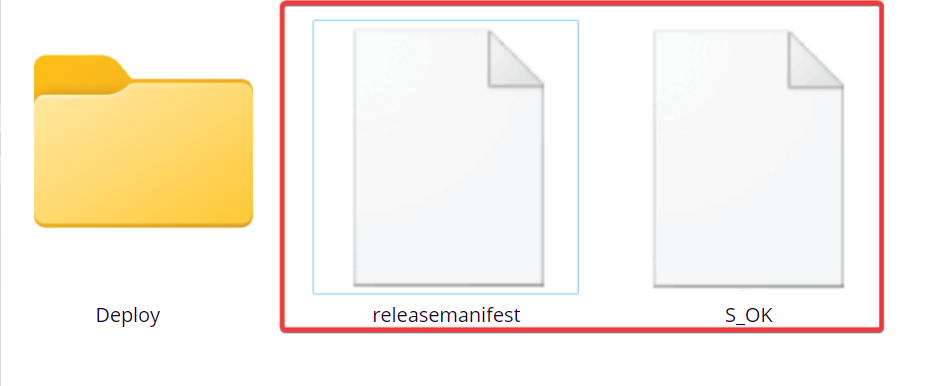
- Enfin, double-cliquez sur le dossier Deploy et supprimez les fichiers journaux, META-INF, LoLClient.exe et lol.properties.
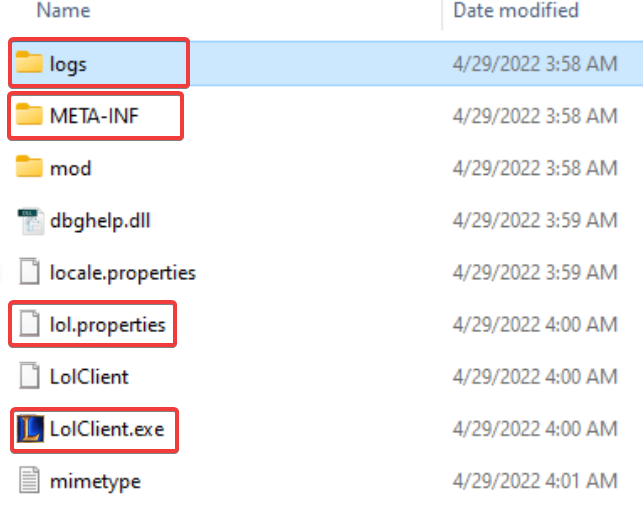
Si les deux premiers correctifs n'ont pas fonctionné, vous devriez essayer de supprimer certains fichiers de correctifs du jeu League of Legends. Il est concevable que les fichiers de correctif aient été corrompus ou que leurs valeurs par défaut aient été modifiées.
Chaque fois qu'un fichier de correctif est supprimé du jeu, le programme le télécharge à nouveau à la place de l'espace créé.
Les trois solutions sont des solutions faciles à appliquer.
Cependant, supposons que vous adoptiez le troisième correctif, nous vous recommandons de porter une attention particulière aux fichiers supprimés ou dossiers parce que vous voudriez éviter de supprimer des dossiers qui font partie intégrante du démarrage du jeu processus.
Notez que la relance du jeu ne fonctionnera pas lorsque vous avez une erreur de noyau de patcher pvp.net, et vous devrez prendre des mesures différentes si League of Legends ne se lancera pas.
Nous espérons que vous pourrez désormais jouer à League of Legends sans erreur récurrente du noyau du patcher PvP.net. Faites-nous savoir laquelle de ces solutions a été la plus utile dans les commentaires.
 Vous avez toujours des problèmes ?Corrigez-les avec cet outil :
Vous avez toujours des problèmes ?Corrigez-les avec cet outil :
- Téléchargez cet outil de réparation de PC noté Excellent sur TrustPilot.com (le téléchargement commence sur cette page).
- Cliquez sur Lancer l'analyse pour trouver les problèmes Windows qui pourraient causer des problèmes au PC.
- Cliquez sur Tout réparer pour résoudre les problèmes avec les technologies brevetées (Remise exclusive pour nos lecteurs).
Restoro a été téléchargé par 0 lecteurs ce mois-ci.


